مسح السجل بالكامل من الكمبيوتر
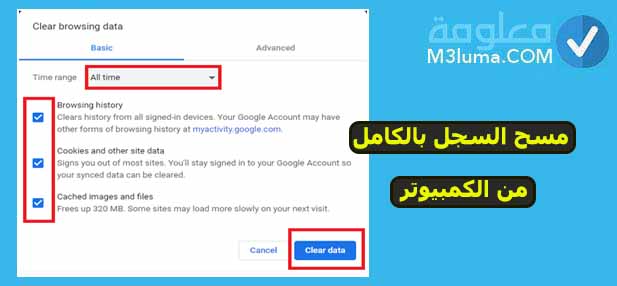
أثناء تصفحك للإنترنت، يتم تخزين معظم بيانات صفحة الويب مؤقتًا محليًا على جهاز الكمبيوتر الخاص بك للمساعدة في تحميل الصفحات بشكل أسرع ولتقليل كمية البيانات المنقولة عبر اتصال الإنترنت الخاص بك.
للمساعدة في الحفاظ على خصوصية محفوظات الاستعراض، ولتوفير مساحة على القرص على الكمبيوتر، يمكنك مسح السجل بالكامل من الكمبيوتر.
وفي هذا المقال وضعنا لك قائمة بأفضل الطرق اليدوية والبرامج الفعالة في مسح السجل بالكامل من الكمبيوتر، تدعم كل برامج تنظيف سجل المتصفح هذه أكثر من متصفح ويب واحد.
يمكنك حذف محفوظات المتصفحات مثل Mozilla Firefoxو Google Chrome و Internet Explorer و Microsoft Edge و Safari وما إلى ذلك.
كما تتضمن هذه العناصر ذاكرة التخزين المؤقت للإنترنت وملفات تعريف الارتباط وسجل التنزيل وتفضيلات الموقع والجلسات وسجل النموذج التلقائي الكامل وكلمات المرور المحفوظة وما إلى ذلك.
اقرأ أيضا:
أفضل 11 برنامج حذف الصور المكررة من الكمبيوتر مجانا
برنامج حذف الملفات المكررة معرب للكمبيوتر مجانا
افضل برامج حذف والغاء تثبيت البرامج والملفات المستعصية بالمجان للوندوز
الجزء الأول: مسح السجل بالكامل من الكمبيوتر بشكل يدوي وبدون برامج
فيما يلي سنعرض عليك طريقة مسح السجل بالكامل من الكمبيوتر من مختلف المتصفحات الشائعة:
مسح السجل بالكامل من متصفح Microsoft Edge
Microsoft Edge هو المتصفح الافتراضي الذي يأتي مع ويندوز 10، لقد حل محل ما تسميه Microsoft الآن “Edge Legacy” في يناير 2020، من أجل مسح السجل بالكامل ما عليك سوى اتباع الخطوات التالية:
الخطوة 1:
أولاً فتح متصفح Microsoft Edge
الخطوة 2:
اضغط على الثلاث نقاط في الزاوية العلوية اليمنى من نافذة المتصفح، ومن القائمة التي ستعرض، اضغط على “السجل: History”.
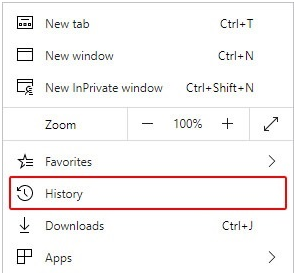
الخطوة 3:
في خيار History اضغط على الثلاث نقاط في الأعلى ومن ثم اضغط على Clear browsing data.الخطوة 4: بعد ذلك ستنبثق لك نافذة تضمن مجموعة من الخيارات المهم لنا هو خيار “الخصوصية والبحث والخدمات: Privacy, search, and services”.
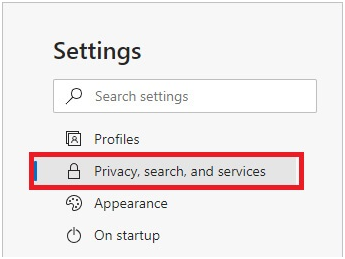
الخطوة 6:
بالقرب من أعلى نافذة الخصوصية والبحث والخدمات، ضمن قسم محو بيانات التصفح، اضغط على الزر “اختيار ما تريد مسحه: what to clearbutton”.
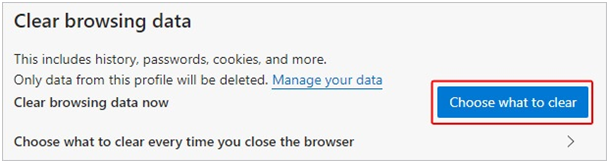
الخطوة 7:
الآن في المطالبة التي تظهر، تأكد من تحديد المربع الموجود بجوار “محفوظات المتصفح: Browser history”، ثم انقر فوق الزر “مسح الآن: Clear now”.
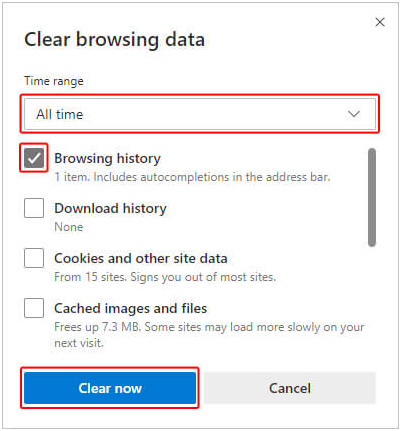
وهكذا ستكون قد تمكنت من مسح السجل بالكامل من متصفح Microsoft Edge.
مسح السجل بالكامل منمتصفح Mozilla Firefox
من أجل أن تتمكن من مسح السجل بالكامل من متصفح Mozilla Firefox، ما عليك سوى اتباع الخطوات البسيطة التالية:
الخطوة 1:
اضغط على رمز قائمة الثلاث أشرطة في الجانب الأعلى في اليمين.
الخطوة 2:
في القائمة التي ستعرض اضغط على خيار “الخيارات: Options”.
الخطوة 3:
الآن قم بالضغط على خيار “الخصوصية والأمان: Privacy& Security” في جزء التنقل الأيمن.
الخطوة 4:
في قسم “المحفوظات: History “، انقر فوق الزر “مسح المحفوظات: Clear History”.
الخطوة 5:
في نافذة المسح ستجد أنه موضوع على التاريخ الحديث، قم بتغيير خيار النطاق الزمني للمسح إلى الإطار الزمني المطلوب.
الخطوة 6:
ثم اضغط على الزر امسح الآن لمسح بيانات محفوظات الاستعراض للإطار الزمني المحدد.
الخطوة 7:
كما يمكنك أيضاً أن تقوم بمسح ملفات الإرتباط Cookies من أجل مسح كل كلمات المرور والزيارات الأخيرة التي قمت بها أثناء التصفح.
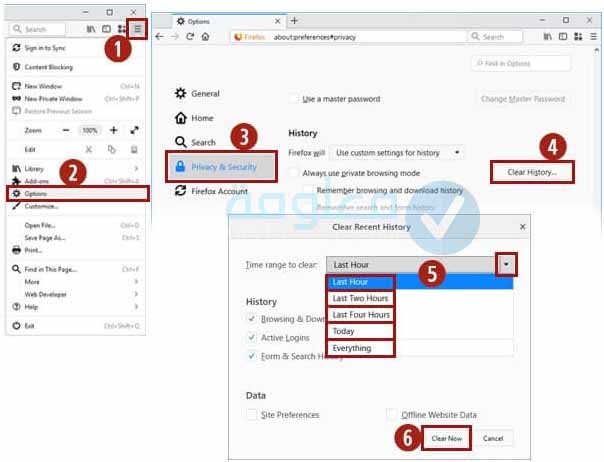
كملاحظة: يمكنك أيضًا الوصول إلى هذه القائمة باستخدام اختصار لوحة المفاتيح Ctrl + Shift + Del. وهكذا بعد اتمام هذه الخطوات ستكون قادر على مسح لسجل بالكامل في متصفح فيرفوكس.
اقرا ايضا:
أوامر Run لتنظيف الجهاز من الملفات الزائدة وتسريع الويندوز
مسح السجل بالكامل من متصفح Google Chrome
فيما يلي إليك الخطوات البسيطة التي عليك اتباعها لتتمكن من مسح السجل الكامل في ثوانٍ:
الخطوة 1:
اضغط على انقر زر القائمة رمز قائمة Chrome “الثلاث نقاط”، واختر خيار “المزيد من الأدوات: More tools” ثم خيار “امسح بيانات التصفح: Clear browsing data”. أو يمكنك استخدم اختصار لوحة المفاتيح Ctrl + Shift + Del.
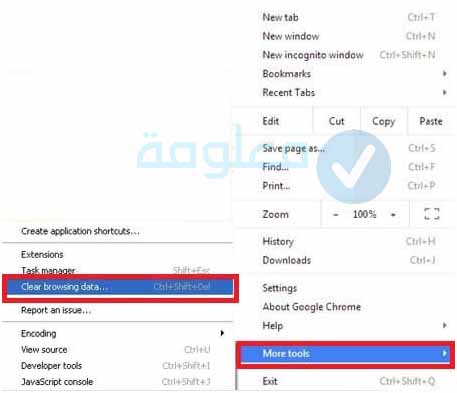
الخطوة 2:
حدد البيانات التي تريد مسحها من سجلك باستخدام القائمة المنسدلة وحدد المربعات المناسبة، بما أنك تريد مسح السحل بالكامل فحدد كل الخيارات ثم حدد الوقت All time.
الخطوة 3:
أخيراً قم بالضغط على الزر Clear data، في توانٍ سيتم مسح السجل بالكامل.
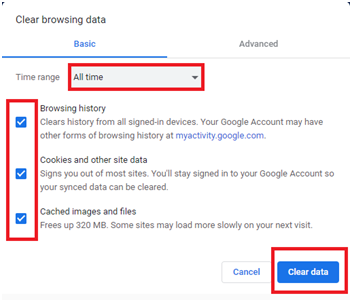
وهكذا بعد اتمام هذه الخطوات ستكون قادر على مسح لسجل بالكامل في قوقل كروم.
مسح السجل بالكامل منمتصفح Opera
يحتوي متصفح Opera على واجهة مباشرة للغاية لعرض السجل الخاص بك وتحريره، وللقيام بذلك ما عليك سوا اتباع الخطوات التالية:
الخطوة 1:
افتح متصفح Opera.
الخطوة 2:
في واجهة متصفح Opera، الضغط على زر قائمة Opera. في الزاوية العلوية اليسرى من النافذة واختر “المحفوظات” لفتح علامة التبويب “المحفوظات: History “. أو استخدم اختصار لوحة المفاتيح Ctrl + H مباشرةً.
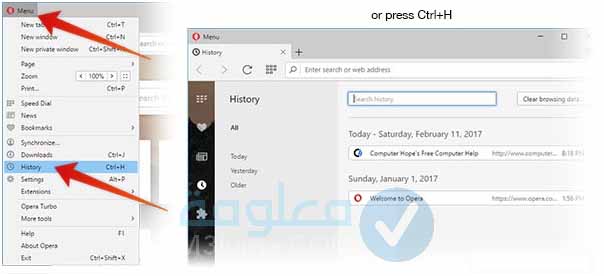
الخطوة 3:
بعد فتح نافذة History قم بالضغط على “مسح بيانات التصفح: Clear browsingdata”.
الخطوة 4:
في القائمة المنسدلة قم باختيار الفترة الزمنية التي تريد مسح السجل فيها. لمسح كل شيء، اختر بداية الوقت.
الخطوة 5:
حدد المربعات بجوار أنواع المحفوظات المحددة التي تريد مسحها قم بتحديد الكل.
الخطوة 6:
أخيراً اضغط على مسح بيانات التصفح: Clear browsing data” ليتم مسح السجل بالكامل.
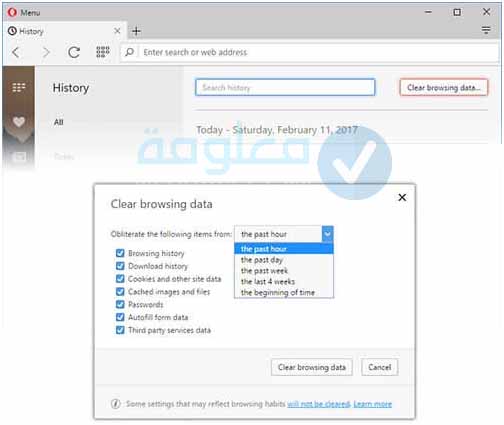
وهكذا بعد اتمام هذه الخطوات ستكون قادر على مسح لسجل بالكامل في متصفح اوبرا.
مسح السجل بالكامل للايفون من متصفح Safari
Safari هو متصفح الويب الافتراضي في أنظمة تشغيل MacOs و iOS من Apple. على الرغم من أنه كان متاحًا سابقًا لنظام التشغيل Microsoft Windows، اعتبارًا من عام 2012، لم تعد Apple تدعم Safari على ويندوز.
الخطوة 1:
افتح متصفح Safari.
الخطوة 2:
اضغط على قائمة History في الجزء العلوي من الشاشة. ستسرد القائمة الصفحات الأخيرة من محفوظات المتصفح الخاصة بك، والتي يمكنك الانتقال إليها بالنقر فوقها. لتحرير السجل الخاص بك أو عرضه بالتفصيل، انقر فوق إظهار كل المحفوظات.
الخطوة 3:
قم بفتح “Show All History”. لحذف عناصر المحفوظات الفردية، انقر بزر الماوس الأيمن عليها وحدد حذف، أو اضغط على حذف لمسح عناصر المحفوظات المحددة.
الخطوة 4:
لمسح كل شيء، انقر على “مسح المحفوظات: Clear History”.
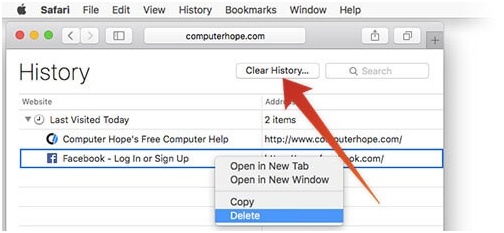
الخطوة 5:
استخدم القائمة المنسدلة لاختيار الفترة الزمنية السابقة لحذف سجلك.
الخطوة 6:
انقر فوق Clear History.
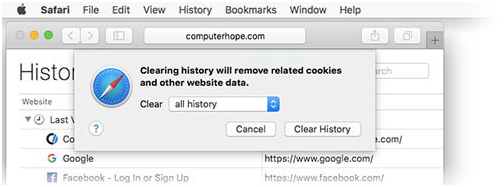
وهكذا بعد اتمام هذه الخطوات ستكون قادر على مسح لسجل بالكامل في متصفح سفاري الخاص بنظام التشغيل MacOs.
اقرأ أيضا
افضل 13 برامج تنظيف الكمبيوتر
تنظيف الجهاز ويندوز 10
الجزء الثاني: مسح السجل بالكامل من الكمبيوترعن طريقالبرامج
فيما يلي إليك قائمة بأفضل البرامج المجانية التي يمكنك الإستعانة بها في مسح السجل بالكامل من الكمبيوتر:
برنامج PrivacyEraser
PrivacyEraser هو برنامج مجاني مسح السجل بالكامل من الكمبيوترالذي يعمل بنظام التشغيل ويندوز. لا يقوم هذا البرنامج بمسح محفوظات المتصفح فحسب، بل يقوم أيضًا بتنظيف جميع الملفات غير المرغوب فيها على الكمبيوتر.
يمكنك استخدامه لمتصفحات الويب التالية: Firefoxو Microsoft Edge و Internet Explorer و Google Chrome و Opera.
يكتشف جميع متصفحات الويب المثبتة تلقائيًا على نظامك، ويتيح لك حذف العناصر التالية من محفوظات متصفحات الويب بما في ذلك Historyو Cookies وكلمات المرور المحفوظة، آخر عملية تنزيل والمزيد.
إلى جانب Quick Clean، يتوفر خياران آخران في البرنامج هما: Clean & RestartوClean&Shutdown.
سيعمل خيار Clean & Restart على إعادة تشغيل جهاز الكمبيوتر الخاص بك بعد الانتهاء من عملية التنظيف مباشرة، في حين أن خيار Clean &Shutdown سيغلق جهاز الكمبيوتر الخاص بك بعد تنظيفه.
مميزات PrivacyEraser
- لتنظيف محفوظات متصفحات الويب، يقوم أولاً بإجراء مسح ضوئي. إلى جانب متصفحات الويب،
- يقوم أيضًا بفحص الكمبيوتر بالكامل بحثًا عن الملفات غير المرغوب فيها.
- بعد الانتهاء من الفحص، فإنه يعرض جميع الملفات غير المرغوب فيها في النظام وسجل المتصفحات.
- بالإضافة إلى ذلك، فإنه يعرض أيضًا إحصائيات الفحص، والتي تتضمن إجمالي الملفات الممسوحة ضوئيًا، وإجمالي المجلدات التي تم مسحها ضوئيًا، وحجم الملفات الممسوحة ضوئيًا، وما إلى ذلك.
- ما عليك سوى النقر فوق الزر Quick Clean لتنظيف جميع الملفات غير المرغوب فيها ومحفوظات المتصفح.
برنامج MindStick Cleaner
MindStick Cleaner هو برنامج رائع آخر لمسح السجل بالكامل التصفح. هذا برنامج بسيط لتنظيف سجل متصفح الويب، والذي يدعم العديد من متصفحات الويب بما في ذلك FirefoxوGoogle Chromeو Internet Explorer و Safari وما إلى ذلك.
يمكنك تحديد أو إلغاء تحديد أي من هذه الخيارات قبل تنظيف سجل المتصفح. عند الانتهاء، انقر فوق الزر “تحليل: Analyze” ويقوم البرنامج بإجراء مسح ضوئي ويعرض تقرير للحالة. يحتوي تقرير حالة المنظف على اسم الملف، والحجم التقديري للملف، وعدد الملفات المحذوفة (إن وجدت).
مميزات MindStick Cleaner
- يمكنك من خلاله تنظيف الملفات المؤقتة وسجل الإنترنت وملفات تعريف الارتباط وسجل التنزيل وتفضيلات الموقع ومعلومات النموذج المحفوظة وكلمات المرور المحفوظة وعناوين URL التي تمت كتابتها مؤخرًا وغير ذلك الكثير.
- يعرض أيضًا المساحة التي سيتم تحريرها بعد حذف هذه الملفات. ستؤدي نقرة واحدة على زر Run Cleaner إلى حذف جميع الملفات المحددة في متصفحات الويب.
- كما يمكن أيضًا حذف سجل Adobe Flash Playerو Windows Media Player باستخدام منظف سجل المتصفح المجاني هذا.
- إضافةً الى ذلك يمكنك أيضًا حذف محفوظات مستكشف الألعاب و MS Search و MS Wordpad و RegEdit وما إلى ذلك.
برنامج WinUtilitiesHistory Cleaner
هذ البرنامج هو عبارة عن أداة أساسية مخصصة لحذف سجل المتصفح بالكامل. يمكنك حذف محفوظات المتصفح من متصفحات الويب التالية: Firefox ، و Google Chrome ، و Internet Explorer ، و Opera وما إلى ذلك.
مميزات WinUtilitiesHistory Cleaner
- يعتبر الخيار الأمثل لمسح بيانات نموذج الإكمال التلقائي وبيانات كلمة المرور للإكمال التلقائي.
- يمسح جميع المحفوظات وملفات تعريف الارتباط من جميع متصفحات الويب المدعومة.
- يمكنك تحديد البيانات التي تريد مسحها من متصفحات الويب. عند الانتهاء، ما عليك سوى النقر فوق الزر “مسح الآن” وسيقوم البرنامج بمسح كل المحفوظات المحددة من متصفحات الويب المحددة.
برنامج BleachBit
BleachBit هو برنامج آخر لمسح السجل بالكامل من الكمبيوتر لنظام التشغيل ويندوز. يتيح لك مسح محفوظات متصفحات الويب المتعددة، مثل Firefoxو Google Chrome و Internet Explorer و Opera و Safari وما إلى ذلك.
كما يعرض فقط متصفحات الويب المدعومة المثبتة على نظامك. قبل إجراء محاولة حذف محفوظات، يمكنك الاحتفاظ بأي من البيانات التالية من متصفح الويب الخاص بك عن طريق إلغاء تحديد مربعات الاختيار المعنية.
مميزات BleachBit
- تتضمن هذه البيانات ملفات النسخ الاحتياطي، وذاكرة التخزين المؤقت، وملفات تعريف الارتباط، وتقارير الأعطال، وتخزين DOM، وسجل التنزيل، وكلمات المرور المحفوظة، وسجل عنوان URL وغير ذلك الكثير.
- في هذا البرنامج المجاني لتنظيف سجل المتصفح، يمكنك معاينة البيانات المراد حذفها قبل الحذف.
- يقوم البرنامج بمسح جميع البيانات التي تريد حذفها بعد النقر فوق الزر “معاينة”.
- بعد المسح، يعرض الحجم الإجمالي على القرص المراد تحريره، وعدد الملفات المراد حذفها، وما إلى ذلك.
برنامج FreeWindowsCleanup Tool
برنامج FreeWindowsCleanup Tool هو عبارة عن برنامج مجاني آخر لمسح سجل المتصفح لنظام التشغيل ويندوز. بمساعدة هذا البرنامج يمكنك حذف محفوظات من متصفحات مختلفة بما فيها Firefoxو Google Chrome و Microsoft Edge و Internet Explorer و Opera وما إلى ذلك.
إذا كنت ترغب في معاينة الملفات قبل حذفها، يمكنك القيام بذلك بالنقر فوق الزر “اختبار”. عند النقر فوق الزر “اختبار”، يقوم البرنامج بفحص الملفات المحددة ويعرض عدد الملفات المطلوب حذفها والمساحة التي سيتم تحريرها بعد الحذف. يمكنك حذف جميع الملفات المحددة عن طريق النقر فوق الزر “تنظيف”.
مميزات برنامج FreeWindowsCleanup Tool
- مثل برامج مسح السجل للكمبيوتر الأخرى في هذه القائمة، يتيح لك هذا البرنامج أيضًا تحديد العناصر التي تريد حذفها من سجل متصفح الويب.
- تتضمن هذه العناصر ملفات الإنترنت المؤقتة، وملفات تعريف الارتباط.
- يعمل أيضا على مسح سجل عناوين URL التي تمت زيارتها، وسجل التنزيل، والمعلومات المحفوظة، وتفضيلات الموقع، وسجل الإكمال التلقائي، وكلمات المرور المحفوظة، وما إلى ذلك.
برنامج CCleaner
CCleaner هو برنامج آخر مجاني رائع لمسح السجل بالكامل للكمبيوتر، وهو يدعم متصفحات الويب المتعددة وهي Firefox و Chrome و Internet Explorer و Edge وما إلى ذلك.
لكل من متصفحات الويب هذه، ستحصل على العديد من خيارات التخصيص لحذف محفوظات المتصفح. يتيح لك تحديد أو إلغاء تحديد ذاكرة التخزين المؤقت للإنترنت وملفات تعريف الارتباط وموقع التنزيل الأخير وعناوين URL المكتوبة مؤخرًا وملفات الإنترنت المؤقتة وتفضيلات الموقع، وكلمات المرور وقواعد البيانات المدمجة وغير ذلك الكثير.
مميزات CCleaner
- يتيح لك خيار التحليل معاينة عدد الملفات غير المرغوب فيها والمساحة التي يشغلونها.
- يساعدك أيضاً في معرفة مقدار المساحة التي سيتم تحريرها بعد حذف هذه الملفات.
- بالإضافة إلى ذلك، فإنه يعرض أيضًا الوقت الذي يستغرقه لإكمال التحليل. انقر فوق الزر Run Cleaner لحذف محفوظات المتصفح المحدد.
- بصرف النظر عن الميزات المكتوبة أعلاه، يمكنك أيضًا استخدامه لتنظيف الملفات غير الضرورية على نظامك. يمكنك القيام بذلك عن طريق عمليات تفريغ الذاكرة، وأجزاء ملف chkdsk، وملفات سجل Windows، وقائمة ذاكرة التخزين المؤقت القديمة، وسجل مساعدة المستخدم، وما إلى ذلك.
برنامج Clean Master
Clean Master هو برنامج مجاني آخر لمسح سجل متصفح بالكامل. وهو يدعم العديد من متصفحات الويب الشائعة، والتي تشمل Firefoxو Internet Explorer و Safari و Opera و Google Chrome وما إلى ذلك.
يبدأ البرنامج في فحص النظام فور تشغيله ويعرض جميع البيانات غير الضرورية المراد حذفها من نظامك. أثناء فحص النظام بالكامل، ستستغرق عملية المسح بعض الوقت.
بالنقر فوق أي من متصفحات الإنترنت، يمكنك عرض تفاصيل الملفات غير المرغوب فيها. بالإضافة إلى ذلك، يمكنك أيضًا عرض وزيارة موقع أي ملفات غير مهمة على جهاز الكمبيوتر الخاص بك. علاوة على ذلك، يتيح لك أيضًا حذف محفوظات المتصفحات لكل متصفح على حدة.
مميزات Clean Master
- الميزات الأخرى لبرنامج Clean Master هو أنه يتيح لك أيضًا حذف ذاكرة التخزين المؤقت للنظام وملفات السجل وملفات النظام والملفات المؤقتة وما إلى ذلك من جهاز الكمبيوتر الخاص بك.
- يمكن أيضًا حذف جميع الملفات غير المرغوب فيها لبرامج الجهات الخارجية باستخدام Clean Master.
- كما أنه يفحص ملفات السجل غير المهمة في النظام، إضافةً الى أنه يمكنك أيضًا مسح الملفات غير المرغوب فيها التي تم إنشاؤها بواسطة البرامج والألعاب.
خلاصة:
ختاماً، في هذا المقال وضعنا لك كل الطرق الممكنة التي يمكنك من خلالها مسح السجل بالكامل من الكمبيوتر، يمكنك الإستعانة بالطرق اليدوية الموضوعة في الجزء الأول من المقال، وفي حالة كنت تريد مسح أكثر دقة فيمكنك الإستعانة بأحد البرامج المجانية الموضوعة في الجزء الثاني من المقال.
انتهى.











